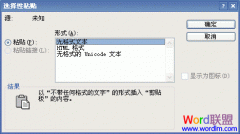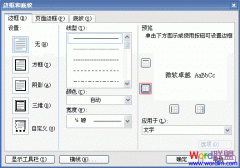如果您限制文档的格式设置,则可以防止用户应用您未明确指定可用的样式。也可以防止用户直接将格式应用于文本(例如,项目符号或编号列表,以及字体格式)。限制格式之后,用于直接应用格式的命令和键盘快捷键将无法使用。
1、单击“工具”菜单中的“保护文档”命令。
2、在“保护文档”任务窗格中,选中“限制对选定的样式设置格式”复选框。
3、单击“设置”按钮。
4、在“格式设置限制”对话框中的格式设置样式列表中,选中允许设置其格式的样式的复选框,并清除文档中不允许设置其格式的样式的复选框。
提示:
-若要将样式限制为最小数目的推荐选项,请单击“推荐的样式”。您可以将样式限制为更少的选项,但是这样会删除Microsoft Word在某些功能中使用的样式,例如目录以及项目符号或编号列表。
-若希望保留部分自动套用格式功能,例如将“1/2”更改为“½”,请选中“允许自动套用格式替代格式设置限制”复选框。
5、单击“是,启动强制保护”。
6、在“新密码(可选)”框中键入密码,然后确认该密码。
当前位置:主页 > 电脑教程 > 工具软件 > 办公软件 > Word教程 > word2003教程 > >
Word2003限制文档的格式设置
来源::未知 | 作者:明升体育官网_手机版app下载** | 本文已影响 人
随机阅读
- [word2003教程] Word2003中10个让你提升工
- [word2003教程] Word2003全角批量转换半角
- [word2003教程] 提高Word2003打开长篇图文
- [word2003教程] Word2003排版技巧:如何实
- [word2003教程] Word2003为从右向左语言文
- [word2003教程] Word2003文档调整字符的间
- [word2003教程] Word2003宏技术,教你给添
- [word2003教程] Word2003重新使用格式设置
- [word2003教程] Word2003快速应用其他样式
- [word2003教程] 两招教你隐藏Microsoft Wo
- [word2003教程] Word2003简繁体字互相转换
- [word2003教程] Word2003如何插入电脑中图
- [word2003教程] Word2003如何添加页眉和页
- [word2003教程] Word2003关于智能文档
- [word2003教程] WORD2003没有打印机所需的
- [word2003教程] Word2003全角批量转换半角
- [word2003教程] Word2003无意中永久地删除
- [word2003教程] Word2003快速定位上次最后
- [word2003教程] 如何找回Word2003工具栏和
- [word2003教程] Word2003重新使用格式设置
- [word2003教程] Word2003文档“自动保存”
- [word2003教程] Word2003基础教程:查找打
- [word2003教程] Word2003的翻译功能怎么用
- [word2003教程] Word2003五个必须掌握的使
- [word2003教程] Word2003自动保存时间设置
- [word2003教程] Word2003调整字符的宽与高